1、输入管理员的用户名和密码,用户名是sys,密码默认是orcl,连接身份选择DBA

2、选择“用户和权限”->用户

3、选择“创建”

4、根据截图,输入创建用户的一般信息,然后单击“确定”。用户名称及口令即密码一定要记住,在后续环节还需要使用。

5、在用户列表中,选择刚刚创建的用户,选中并选择“编辑”
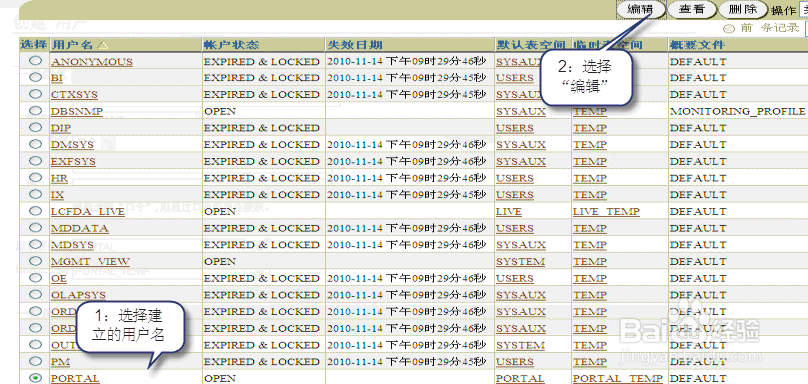
6、选择“角色”,选择“编辑列表”

7、给用户选角色,可根据实际的项目需要选择适当的角色,选择完后一定要选择“确定”,否则不能保存。角色选完后单击“确定”

8、选择“系统权限”,单击“编辑列表”

9、根据截图,给用户授系统权限,所选系统权限如图,可根据实际的项目需要选择适当的权限,选择完后一定要选择“确定”,否则不能保存。

10、至此用户已经创建好了。
